เปลี่ยน Live Photo เป็นวิดีโอ
ทำให้ภาพเคลื่อนไหวโดยไม่ต้องใช้เวทมนตร์ เรียนรู้วิธีเปลี่ยน Live Photo จาก iPhone หรือ iPad เป็นวิดีโอสั้นๆ ด้วยบทช่วยสอนนี้
Live Photo คืออะไร
Live Photo เปิดตัวครั้งแรกในปี 2015 พร้อมกับ iPhone 6S โดยเป็นภาพเคลื่อนไหวที่คล้ายกับ GIF หากเปิดใช้งานการตั้งค่า Live Photo บนกล้อง iPad หรือ iPhone ของคุณ กล้องจะรวมภาพนิ่งหลายๆ ภาพเพื่อสร้างภาพการเคลื่อนไหวสามวินาที แต่เมื่ออัปโหลดไปยังอุปกรณ์อื่น อุปกรณ์จะเปลี่ยนภาพเคลื่อนไหวนี้กลับเป็นภาพนิ่งอีกครั้ง เว้นแต่ว่าคุณจะแปลงภาพก่อนส่ง ใน iOS 13 คุณสามารถแปลง Live Photos เป็นวิดีโอสั้นที่นำไปแชร์ได้ มีพร้อมทั้งเสียงและการเคลื่อนไหว
วิธีแปลง Live Photo เป็นวิดีโอ
การแปลง Live Photo ในภาพจากกล้องของคุณให้เป็นไฟล์วิดีโอโดยปราศจากลายน้ำนั้นทำได้หลายวิธี โดยคุณจะใช้เครื่องมือของ iOS ที่อยู่ในอุปกรณ์ของคุณโดยตรงหรือแอปอย่าง Adobe Premiere Pro ก็ได้
บันทึก Live Photo เป็นวิดีโอบน iPhone หรือ iPad (ที่ใช้ iOS 13 เป็นต้นไป):
1. แตะแอป Photos เพื่อเปิดแอป
2. เลือก Live Photo ที่คุณต้องการแปลง (Live Photo ทั้งหมดที่คุณถ่ายจะได้รับการจัดกลุ่มไว้ในอัลบั้มโดยอัตโนมัติ)
3. แตะปุ่ม Share ที่มุมซ้ายล่าง
4. เลื่อนลงแล้วเลือก Save as Video
หลังจากนั้น คุณจะเห็นวิดีโอใหม่ของ Live Photo นั้นในอัลบั้ม Recents ของคุณ ไม่ต้องกังวลเกี่ยวกับกระบวนการแปลง วิดีโอนี้เป็นเพียงสำเนาที่รักษาคุณภาพของภาพถ่ายต้นฉบับ โดยภาพถ่ายต้นฉบับจะไม่เปลี่ยนแปลงไปแต่อย่างใด
เล่นกลับไปกลับมาหรือวนซ้ำ
แม้ว่าซอฟต์แวร์ที่ใช้จะไม่อัปเดต ตราบใดที่อุปกรณ์มือถือของคุณมี iOS 11 คุณจะยังคงสามารถเปลี่ยน Live Photo เป็นวิดีโอได้ วิธีนี้มีข้อแตกต่างที่สำคัญอย่างหนึ่งคือเป็นการแปลงภาพเป็นคลิป เปิดภาพที่คุณต้องการแปลงในแอป Photos บน iOS จากนั้นปัดขึ้นบนรูปภาพเพื่อเข้าถึงเมนู Effects สองเอฟเฟกต์อย่าง Bounce และ Loop ที่จะทำให้ภาพของคุณเคลื่อนไหว คุณยังสามารถแปลง Live Photo เป็นวิดีโอคลิปในเมนู Share ได้ด้วย เพียงคลิกไอคอนการแชร์แล้วเลื่อนลงไปที่ตัวเลือก Save as Video
Loop จะเล่นแอนิเมชันภาพถ่ายของคุณซ้ำๆ ในช่วงเวลาหนึ่ง ในทางกลับกัน Bounce จะเล่นคลิปไปข้างหน้าและเล่นกลับอย่างต่อเนื่อง คล้ายกับวิดีโอ Boomerang บน Instagram เมื่อเลือกเอฟเฟกต์และบันทึกไฟล์วิดีโอแล้ว คุณจะพบวิดีโอดังกล่าวในโฟลเดอร์ Animation ของแอป Photos หากคุณไม่เคยมีเนื้อหาที่เป็นภาพเคลื่อนไหวมาก่อน ระบบจะสร้างโฟลเดอร์ขึ้นโดยอัตโนมัติเมื่อคุณบันทึกคลิป
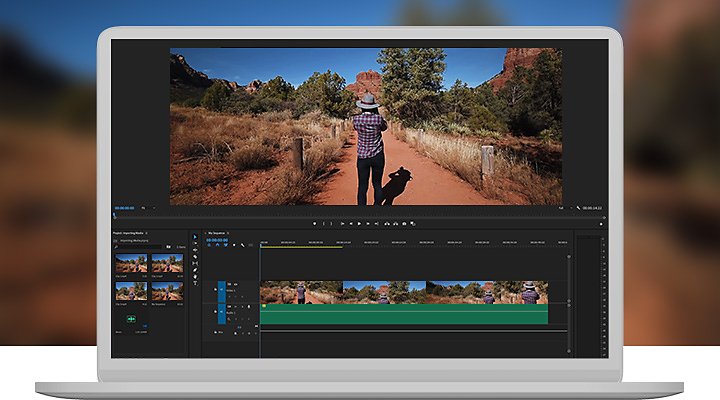
ให้ Adobe สร้างความเคลื่อนไหวในรูปภาพของคุณ
คุณยังสามารถแปลง Live Photosด้วย Adobe Premiere Pro บนเดสก์ท็อปของคุณได้เช่นกัน โดยคุณจะสามารถในการปรับแต่งและแก้ไขฟุตเทจที่เพิ่งถ่ายมาสดๆ ร้อนๆ และนำไปรวมกับวิดีโออื่นๆ ที่คุณอาจมี ไม่ว่าจะเป็น Live Photo ของคนเดินในเมืองที่พลุกพล่าน เกลียวคลื่นบนชายหาด คลิปสไตล์ B-roll อื่นๆ หรือคลิปสั้นๆ เกี่ยวกับตัวแบบของคุณ คุณสามารถเพิ่มวิดีโอ Live Photo ลงในโปรเจกต์วิดีโอที่ยาวกว่าได้ ก่อนอื่นให้นำเข้า Live Photo ของคุณ หากคุณใช้ Mac อย่าใช้ Airdrop ในการถ่ายโอนไฟล์ Live Photo เพราะจะได้ไฟล์ภาพนิ่งของ Live Photo นั้นแทน แต่ใช้วิธีดังต่อไปนี้
1. เปิด iCloud Photos ของคุณบนคอมพิวเตอร์ เข้าไปที่ iCloud ผ่านแอป Photos บน Mac หรือดาวน์โหลด iCloud Photos สำหรับ Windows ผ่านเว็บไซต์ฝ่ายสนับสนุนของ Apple หรือ iCloud.com
2. เลือก Live Photo ที่คุณต้องการนำเข้าสู่ Premiere Pro คุณจะเห็นสองไฟล์สำหรับแต่ละ Live Photo ที่คุณถ่ายโอน ไฟล์หนึ่งคือภาพ (.HEIC) และอีกไฟล์หนึ่งคือวิดีโอ (.MOV)
3. กดปุ่ม Option ค้างไว้ จากนั้นลากและปล่อยลงในหน้าต่าง Finder ใหม่เพื่อบันทึกไปยังเดสก์ท็อปของคุณ
4. เปิด Premiere Pro แล้วลากและปล่อยคลิปของคุณลงในโปรแกรม จากนั้นก็ถึงเวลาสนุกแล้ว
ประกบในฟุตเทจอื่นๆ ที่คุณอาจมี เช่น วิดีโอจากทริปล่าสุด เพื่อสร้างเรื่องเล่าที่สอดคล้องกัน เพิ่มเอฟเฟกต์ ฟิลเตอร์ และสีสันสุดตระการตาที่ช่วยให้ภาพของคุณดูมีชีวิตชีวาขึ้น อย่าลืมว่าเฟรมเรตสำหรับคลิปเหล่านี้จะแตกต่างกันไปตามปริมาณแสงที่มี ดังนั้นคุณอาจต้องปรับความเร็วในการเล่นวิดีโอในขั้นตอนหลังการถ่ายทำเพื่อความสอดคล้องของภาพ หากคุณวางแผนที่จะใช้ Live Photo ในคลิปวิดีโอ
เนื่องจากอัตราส่วนกว้างยาวสำหรับ Live Photo นั้นต่างจากวิดีโอปกติ (4:3 แทนที่จะเป็น 16:9) ฟังก์ชัน Auto Reframe จะปรับขนาดวิดีโอของคุณในรูปแบบใดก็ได้ที่คุณต้องการแชร์ จาก 4K เป็นสี่เหลี่ยมจัตุรัส เท่านี้ คุณก็จะมีคลิปที่เต็มไปด้วยการเคลื่อนไหวซึ่งเหมาะสำหรับการโพสต์บนช่องทางโซเชียลมีเดียใดก็ได้
ทำสิ่งต่างๆ ได้มากขึ้นด้วย Adobe Premiere Pro
สร้างวิดีโอที่น่าทึ่งสำหรับภาพยนตร์ โทรทัศน์ และเว็บไซต์ได้เกือบทุกที่
และคุณอาจสนใจ...
ความรู้เบื้องต้นเกี่ยวกับการตัดต่อวิดีโอ
เรียนรู้หลักการตัดต่อวิดีโอและเคล็ดลับที่ใช้ได้จริงกับทั้งหน้าจอขนาดใหญ่และขนาดเล็ก
เรียนรู้ว่าอุปกรณ์มากประโยชน์นี้สามารถช่วยให้คุณถ่ายฟุตเทจอันยอดเยี่ยมและไม่สั่นไหวได้อย่างไร
การเปลี่ยนความเร็ววิดีโอใน Adobe Premiere Rush
เรียนรู้วิธีปรับความเร็วของวิดีโอเพื่อวัตถุประสงค์ทั้งในทางปฏิบัติและทางศิลปะ
แปลงวิดีโอเป็น GIF เพื่อสร้างการสาธิตผลิตภัณฑ์แบบวนซ้ำหรือมีมสำหรับโซเชียลมีเดีย
ดาวน์โหลด Adobe Premiere Pro
สร้างโปรดักชันไร้ที่ติด้วยซอฟต์แวร์ตัดต่อวิดีโอชั้นนำของวงการ
ทดลองใช้ฟรี 7 วัน จากนั้น ฿876.33/เดือน



